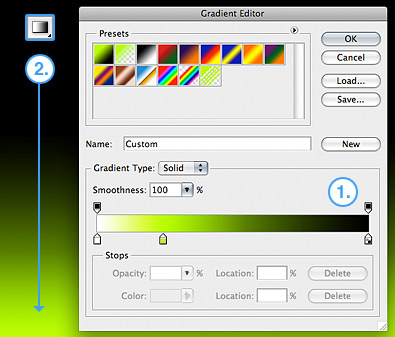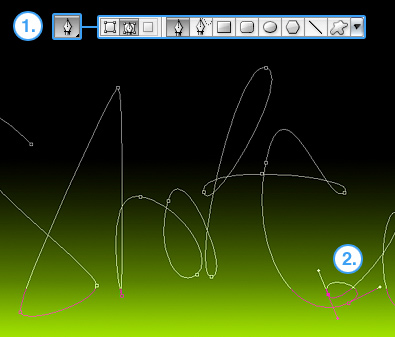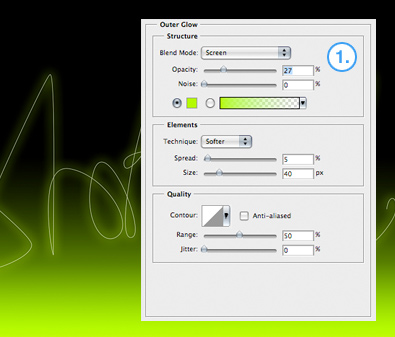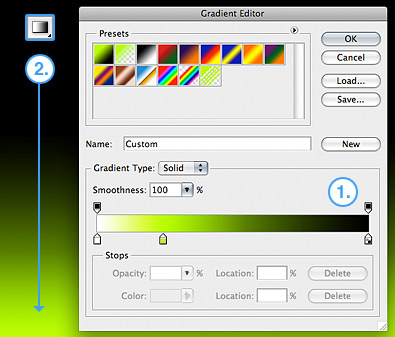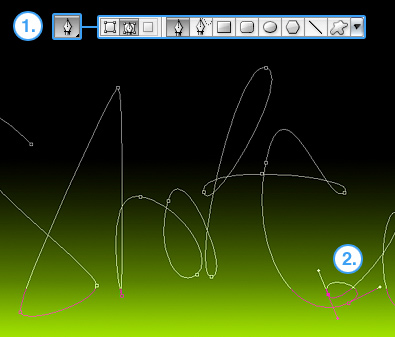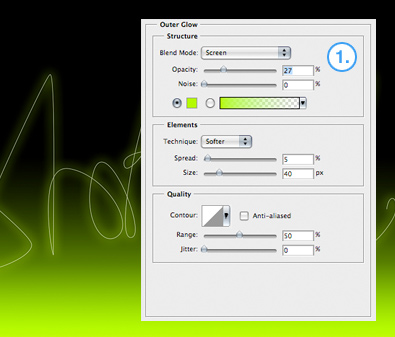生活已是百般艰难,为何不努力一点。下面图老师就给大家分享Photoshop制作流线高光字效果,希望可以让热爱学习的朋友们体会到PS的小小的乐趣。
本教程介绍流畅的线条字效果的制作方法。思路:先用钢笔工具勾出流畅的曲线,然后描边路径,再用画笔根据路径装饰一下高光背景,最后把曲线复制并模糊变形即可。制作的时候背景颜色选择稍微深一点的色调。
最终效果1
最终效果2
1、创建一个新文档,大小为1920 x 1200,之后设置渐变色: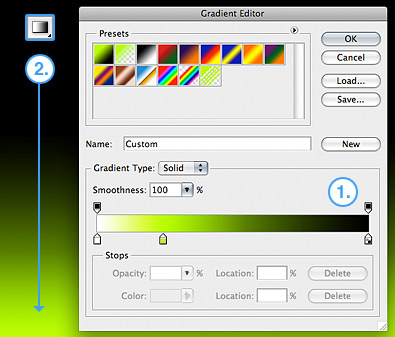
2、使用钢笔工具绘制如下图形,钢笔工具的使用方法大家可以在网页教学网的Photoshop频道去找找。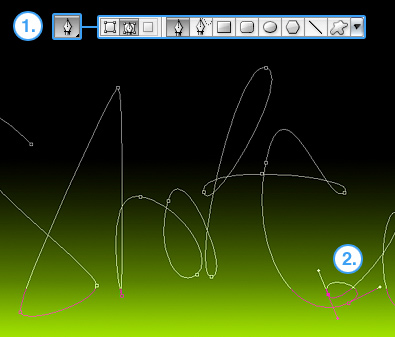
3、创建新图层,打开路径面板,描绘出文字的大体情况,然后设置画笔大小为2像素,再选择描边路径:
4、之后设置图层样式,选择外发光,参数设置如下图,确定后吧图层混合模式改为“叠加”: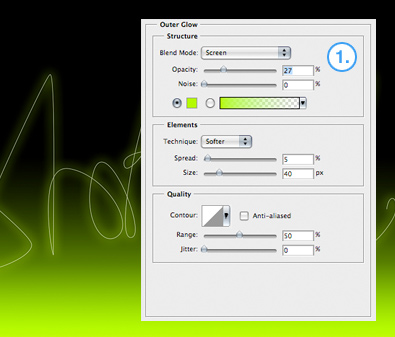
(本文来源于图老师网站,更多请访问http://m.tulaoshi.com/psxg/)5、再背景图层上面新建一个图层,把前景颜色设置为稍亮的色调,再用画笔在文字有交点部位点上高光:
(本文来源于图老师网站,更多请访问http://m.tulaoshi.com/psxg/)6、把线条图层复制一层,按Ctrl + T适当改变下角度,然后再执行:滤镜 模糊 高斯模糊,数值为3,确定后把图层混合模式改为“叠加”,完成最终效果: